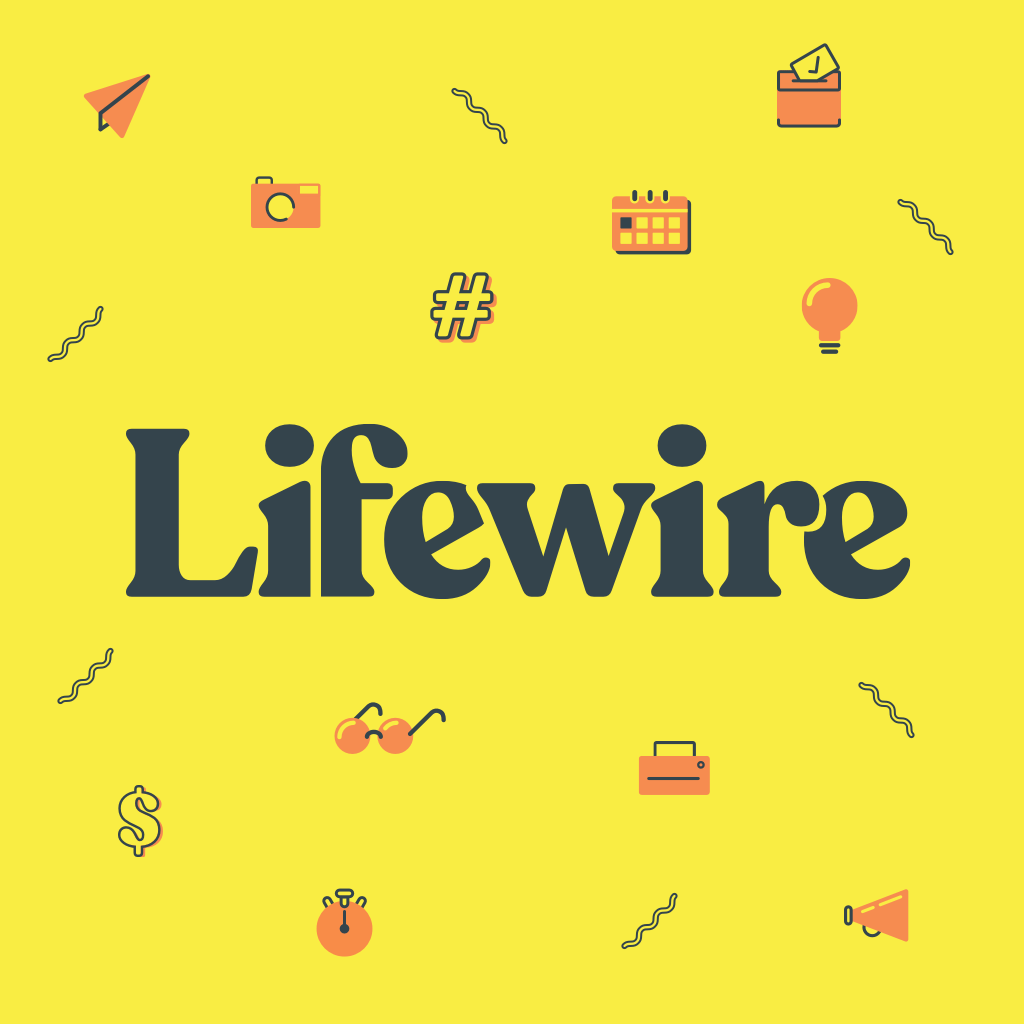
Normaal gesproken zijn we meer geïnteresseerd in de tekst van een e-mail dan in de bron. Maar soms kan een blik op de bron interessant of noodzakelijk zijn. Vooral wanneer iets niet goed werkt, kan de berichtbron vaak leiden tot een aanwijzing wat er mis is gegaan, en de bron onthult vaak ook de ISP van een spammer. Gelukkig bieden Windows Live Mail, Windows Mail en Outlook Express een slimme snelkoppeling die de bron van een bericht snel weergeeft.
De bron van een bericht bekijken in Windows Live Mail, Windows Mail of Outlook Express
De volledige bron van een bericht bekijken in Windows Live Mail, Windows Mail of Outlook Express:
- Open het bericht.
- druk op Ctrl+F3.
De bron van een bericht bekijken zonder het bericht zelf te openen
Om de bron te zien van een bericht dat u niet wilt openen in Windows Live Mail, Windows Mail of Outlook Express:
- Klik met de rechtermuisknop op de gewenste e-mail in de berichtenlijst.
- Selecteer Eigendommen uit de menukaart.
- Als uw bericht in een IMAP-account staat, moet u het mogelijk eerst volledig downloaden:
- Klik erop met de rechtermuisknop.
- Selecteer Bericht later downloaden uit de menukaart.
- Selecteer Hulpmiddelen > Synchroniseren of Hulpmiddelen > Verzenden en ontvangen in het hoofdmenu en selecteer uw e-mailaccount in de lijst.
- Ga naar de Details tabblad.
- Klik Berichtbron.
